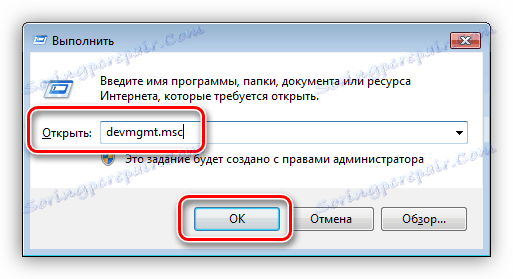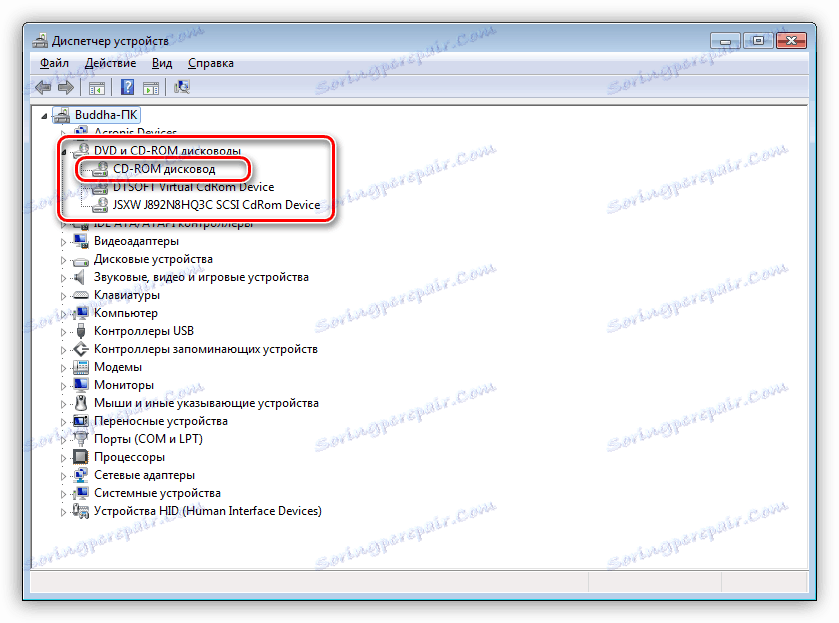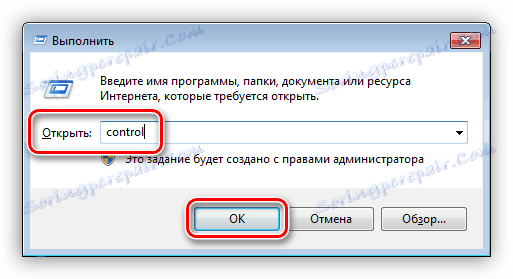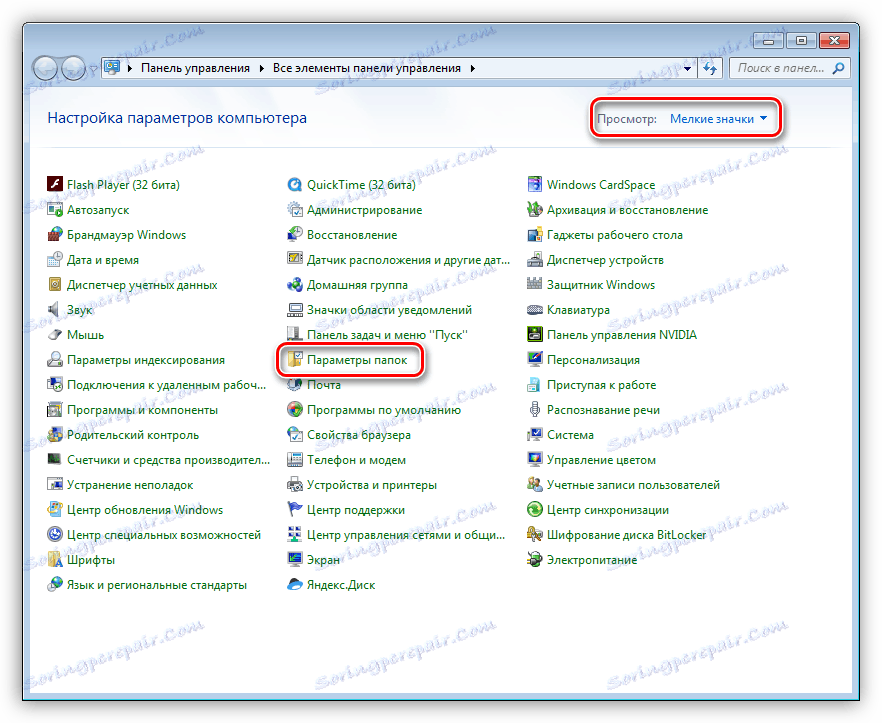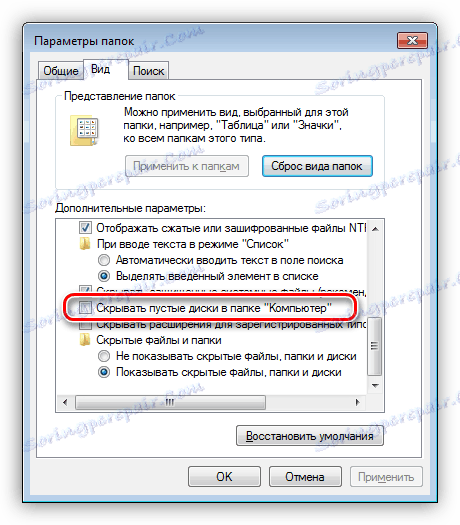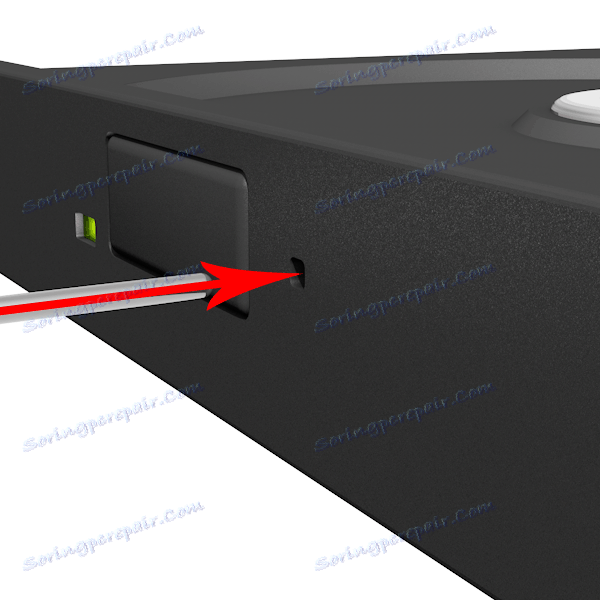طرق لفتح محرك الأقراص على جهاز كمبيوتر محمول
في الظروف العادية ، من السهل فتح محرك أقراص على كمبيوتر محمول. يتم ذلك باستخدام زر خاص على غطاء المحرك. ولكن ماذا أفعل إذا كان هذا الأسلوب لا يعمل لسبب ما؟ عن هذا والتحدث في هذا المقال.
محتوى
افتح محرك الأقراص على جهاز كمبيوتر محمول
أول شيء يجب الانتباه إليه قبل محاولة فتح غطاء المحرك هو تحديد وجوده المادي في النظام. إذا اشتريت جهاز كمبيوتر محمول في السوق الثانوية ، فربما يكون المستخدم السابق قد حل محرك الأقراص بمحرك أقراص إضافي.
انظر أيضا: كيفية وضع محرك الأقراص الصلبة بدلا من محرك الأقراص في جهاز كمبيوتر محمول
يمكنك استبعاد هذا العامل من خلال البحث في "مدير الأجهزة" . يتم ذلك على النحو التالي:
- افتح السطر "تشغيل" مع تركيبة المفاتيح Windows + R وتنفيذ الأمر
devmgmt.msc![بدء تشغيل إدارة الأجهزة من سطر Run في Windows 7]()
- إذا كنت لا تستخدم برنامج محرك الأقراص الافتراضي ، على سبيل المثال ، أدوات الشيطان ، ثم يجب أن يحتوي الفرع المسمى "محركات أقراص DVD و CD-ROM" على جهاز واحد فقط. إذا لم يكن هناك فرع (بشرط عدم وجود محركات أقراص ظاهرية) ، فهذا يعني أن محرك الأقراص غير متصل و (أو) تم استبداله بقرص ثابت.
![الفرع مع محركات الأقراص البصرية في إدارة الأجهزة في Windows 7]()
من الممكن تمييز محركات الأقراص الظاهرية من محركات الأقراص الفعلية بالاسم. عادة ما تحتوي كلمة "Virtual" على كلمة "Virtual" ، وهي إشارة إلى البرنامج الذي تم إنشاؤه فيه ، بالإضافة إلى عدد كبير من الأرقام.
![محركات الأقراص الظاهرية في إدارة الأجهزة في ويندوز 7]()
إذا تم اكتشاف محرك الأقراص الفعلي في "إدارة الأجهزة" ، فانتقل إلى.
الطريقة 1: مفتاح لوحة المفاتيح
يتم تزويد العديد من أجهزة الكمبيوتر المحمولة بمفتاح خاص لفتح غطاء المحرك. عادة ما يكون لديه رمز إخراج القرص المعروفة (مثلث تحته خط) ، ويتطلب ضغط مفتاح Fn إضافي للتنشيط.

الطريقة 2: Explorer
طريقة أخرى هي استخدام "Explorer" ، أو بالأحرى ، قائمة السياق الخاصة به. عند النقر بزر الماوس الأيمن على محرك الأقراص في مجلد " الكمبيوتر" ، يجب تحديد خيار " إخراج" ، الذي يفتح بعده محرك الأقراص.
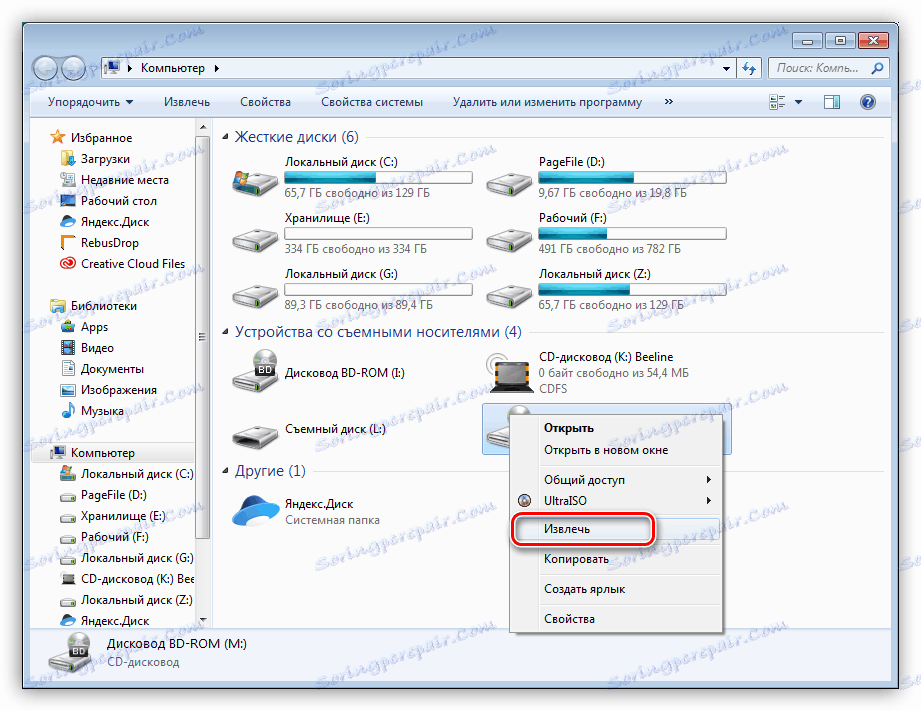
قد لا يعمل الاستقبال إذا لم يكن هناك وسائط في محرك الأقراص. عائق آخر قد يمنع تنفيذ هذا التلاعب هو عدم وجود محرك أقراص في مجلد الكمبيوتر . في هذه الحالة ، تحقق من إعداد النظام.
- اضغط على تركيبة المفاتيح Win + R وتنفيذ الأمر للوصول إلى "لوحة التحكم" .
control![فتح لوحة التحكم من سطر التشغيل في Windows 7]()
- حدد وضع العرض "الأيقونات الصغيرة" وانتقل إلى برنامج "خيارات المجلد" .
![انتقل إلى إعداد خيارات المجلد في لوحة تحكم Windows 7]()
- هنا ، في علامة التبويب "عرض" ، قم بإلغاء تحديد العنصر "إخفاء الأقراص الفارغة في مجلد الكمبيوتر" . انقر "تطبيق" .
![ضبط عرض الأقراص الفارغة في لوحة تحكم Windows 7]()
الآن سوف يكون محرك الأقراص مرئيا في "مستكشف" حتى لو لم يكن هناك قرص في ذلك. إذا لم يكن موجودًا بعد ، ونحن على يقين من أن الجهاز موجود فعليًا في النظام ، يمكنك استخدام التوصيات الواردة في المقالة أدناه.
مزيد من التفاصيل: لا يرى الكمبيوتر محرك الأقراص
الطريقة الثالثة: الطوارئ
لا يعرف جميع المستخدمين "الشباب" أنه في حالة فقد أحد الأجهزة قابلية التشغيل ، تتوفر لكافة محركات الأقراص (تقريبًا) إمكانية إخراج الأقراص بدون زر على الإطلاق.
- قبل إجراء التلاعبات الموضحة أدناه ، نقوم بإيقاف تشغيل الكمبيوتر المحمول تمامًا ، وحتى أفضل - قم بإزالة البطارية.
- بالقرب من المفتاح القياسي نجد ثقبًا صغيرًا نمرر فيه سلكًا رفيعًا (مشبكًا) أو إبرة ونضغط برفق. سيؤدي هذا الإجراء إلى إلغاء قفل القفل ، الذي يغلق غطاء المحرك ، أو بالأحرى ، يتم إصلاح المصعد نفسه.
![فتح محرك الكمبيوتر المحمول باستخدام مزلاج]()
الشيء الرئيسي هنا هو عدم الخلط بين ثقب المزلاج مع محرك القيادة ، لأنها يمكن أن تكون متشابهة جدا. شيء آخر: في أي حال لا تستخدم المسواك أو المباريات في مثل هذه الحالات. قد ينكسر ويبقى في الحفرة ، والتي مع احتمالية عالية سوف تحرم قفل وظيفتها الرئيسية. سيكون علينا تفكيك محرك الأقراص ، وهو أمر غير ممكن دائمًا.
استنتاج
كما ترون ، هناك العديد من الخيارات لفتح محرك الأقراص المشاغب. في هذه الحالة ، فإن الشيء الرئيسي هو عدم محاولة التأثير جسديًا على الغطاء ، على سبيل المثال ، ربطه بسكين. قد يتسبب هذا في محرك الأقراص لكسر.